Hogyan nyomtathat egy adott lapot az Excel cellaértékei alapján?
Megpróbálta már kinyomtatni néhány konkrét lapot egy cellaérték alapján? Ebben a cikkben néhány példával fogok beszélni erről a kérdésről, ha érdekli ez a probléma, kérjük, folytassa.
Nyomtasson lapot egy VBA-cellával
Nyomtasson lapot a szomszédos VBA-cellák alapján
Nyomtasson lapot egy VBA-cellával
Ha két lap van, akkor az 1. lapot vagy a 2. lapot, vagy mindkét lapot ki szeretné nyomtatni az 1. lap A1 cellája alapján. Kérjük, tegye az alábbiak szerint:
Ebben az esetben írja be az 1-et az első lap nyomtatásához, a 2-et a második lap kinyomtatásához, és 3-at mindkét lap nyomtatásához.
1. Írja be az 1-es, a 2-es vagy a 3-as számot az első lap A1-es számának megfelelően, majd nyomja meg a gombot Alt + F11 gombokat a megnyitáshoz Microsoft Visual Basic for Applications ablak. Lásd a képernyőképet:
2. kettyenés betétlap > Modulok, és illessze be a kód alá a Modulok forgatókönyv. Lásd a képernyőképet:
VBA: Lap nyomtatása a cellaérték alapján
Sub PrintStuff()
'UpdayebyExtendoffice20180811
Dim xRgVal As Variant
Dim xSheets As Sheets
Set xSheets = ActiveWorkbook.Worksheets
xRgVal = xSheets(1).Range("A1").Value
If (IsNumeric(xRgVal)) And (Len(xRgVal) = 1) Then
Select Case xRgVal
Case 1
xSheets(1).PrintOut
Case 2
xSheets(2).PrintOut
Case 3
xSheets(1).PrintOut
xSheets(2).PrintOut
Case Else
MsgBox "Enter1,2 or 3 into A1(1 print Sheet1 2 print Sheet2 3 print Sheet1 and Sheet2 ", , "KuTools For Excel"
Exit Sub
End Select
Else
Exit Sub
End If
End Sub
3. nyomja meg F5 gombot a lap (ok) közvetlen kinyomtatásához.
Nyomtasson lapot a szomszédos VBA-cellák alapján
Ha több lapja van egy munkafüzetben, és egy vagy több lapot szeretne kinyomtatni a munkafüzet cellaértékei alapján, akkor az alábbiak szerint járhat el:
1. Hozzon létre egy új nevű lapot Ellenőrző lap a használt munkafüzetben, és az A oszlopban sorolja fel az összes lap nevét (szükség szerint vegye fel vagy zárja ki az ellenőrző lapot). Lásd a képernyőképet:
2. írja benyomtatás”A szomszédos cellában a lap neve mellett, ha ki akarja nyomtatni. Lásd a bemutatott képernyőképet.
3. nyomja meg Alt + F11 gombok a Microsoft Visual Basic for Applications ablakot, és kattintson rá betétlap > Modulok. Képernyőkép megtekintése :
4. Illessze be a kód alatt a modult, és nyomja meg a gombot F5 gombot a kód futtatásához.
VBA: Nyomtatás a szomszédos cellák alapján
Sub CreateControlSheet()
'UpdatebyExtendoffice20170811
Dim i As Integer
Dim xCSheetRow As Integer
Dim xSName As String
Dim xCSheet As Variant
Dim xRgVal As String
On Error Resume Next
xSName = "Control Sheet"
Application.ScreenUpdating = False
Application.DisplayAlerts = False
Set xCSheet = ActiveWorkbook.Worksheets(xSName)
xCSheetRow = xCSheet.Range("B65536").End(xlUp).Row
For i = 2 To xCSheetRow
xRgVal = xCSheet.Range("B" & i).Value
If xRgVal = "Print" Or xRgVal = "print" Then
If xCSheet.Range("A" & i).Value <> "" Then
ActiveWorkbook.Worksheets(xCSheet.Range("A" & i).Value).PrintOut
End If
End If
Next
xCSheet.Delete
ActiveWorkbook.Worksheets.Add
ActiveSheet.Name = "Control Sheet"
Range("A1").Select
ActiveCell.FormulaR1C1 = "Sheet Name"
Range("B1").Select
ActiveCell.FormulaR1C1 = "Print?"
For i = 1 To ActiveWorkbook.Worksheets.Count
Range("A" & i + 1).Value = ActiveWorkbook.Worksheets(i).Name
Next
Cells.Columns.AutoFit
Application.DisplayAlerts = True
Application.ScreenUpdating = True
End Sub 
A kód futtatása után a lap (ok) kinyomtatásra kerülnek, és egyúttal egy új ellenőrző lap váltja fel a régit.
| Kutools az Excel számára, Több mint 300 a praktikus funkciók megkönnyítik a munkáját. |
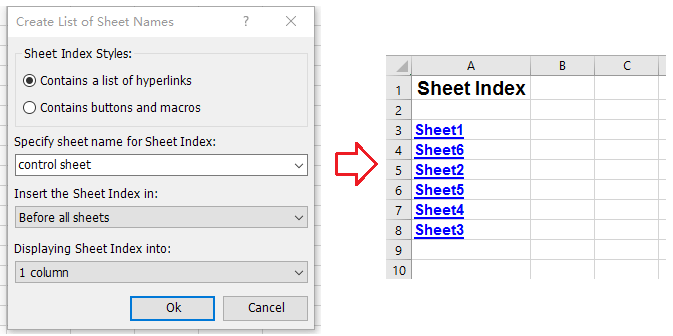
A legjobb irodai hatékonyságnövelő eszközök
Töltsd fel Excel-készségeidet a Kutools for Excel segítségével, és tapasztald meg a még soha nem látott hatékonyságot. A Kutools for Excel több mint 300 speciális funkciót kínál a termelékenység fokozásához és az időmegtakarításhoz. Kattintson ide, hogy megszerezze a leginkább szükséges funkciót...

Az Office lap füles felületet hoz az Office-ba, és sokkal könnyebbé teszi a munkáját
- Füles szerkesztés és olvasás engedélyezése Wordben, Excelben és PowerPointban, Publisher, Access, Visio és Project.
- Több dokumentum megnyitása és létrehozása ugyanazon ablak új lapjain, mint új ablakokban.
- 50% -kal növeli a termelékenységet, és naponta több száz kattintással csökkenti az egér kattintását!
